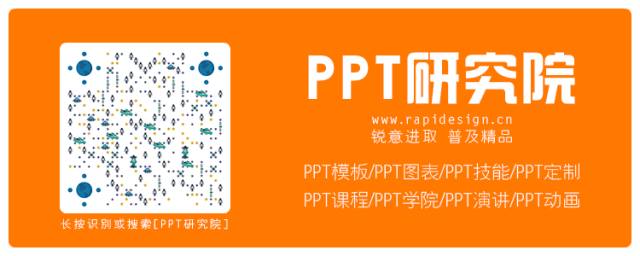公众号:CampusPPT
大家一定见过这样页面的PPT。

分析一下版面元素,非常简单——一个logo+一张人物图片+一句话
logo和名言我们可以从网上直接找到,但是像这样的人物图片往往是经过修改的,在网上一般找不到,就算找到清晰度也不高
(别人给这个作品的截图)
所以,今天我们就聊聊
如何制作这样的人物抠图。
首先,我们偷下懒,假如不抠图,能不能做成像上面的页面呢?
答案是肯定的。
①从网上找一副纯色背景的人物图片
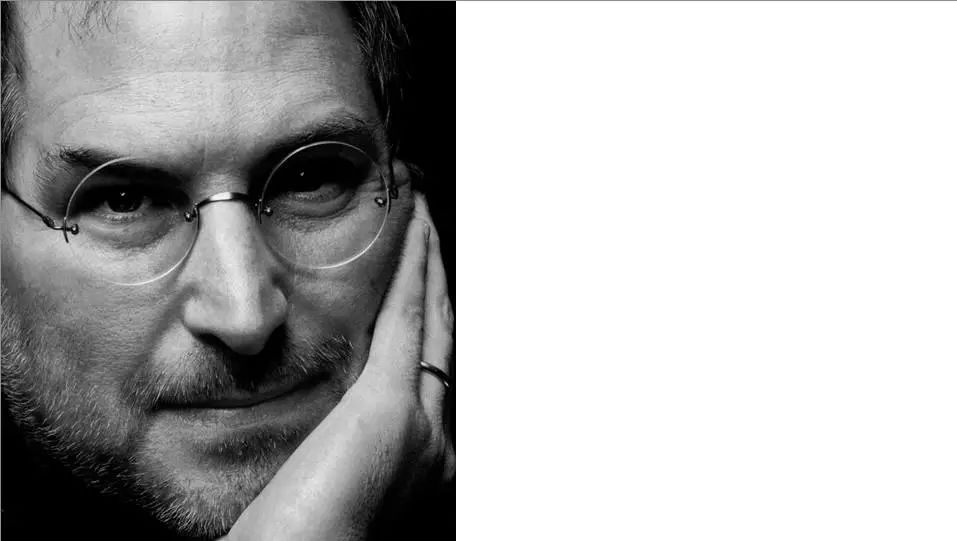
②设置PPT背景色与图片的纯色背景一致
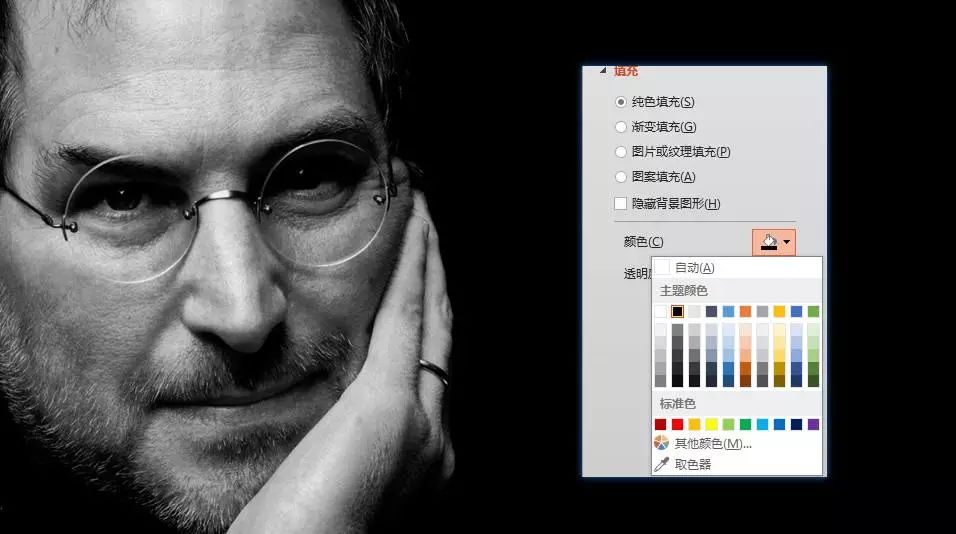
③配上文字和logo即可

那,如果你找到的是这样的图呢?(白底照片,而你需要做成黑色背景的页面)

直接放上去是很突兀的

怎么办呢?
因为这张图片是白底,所以可以设置透明。
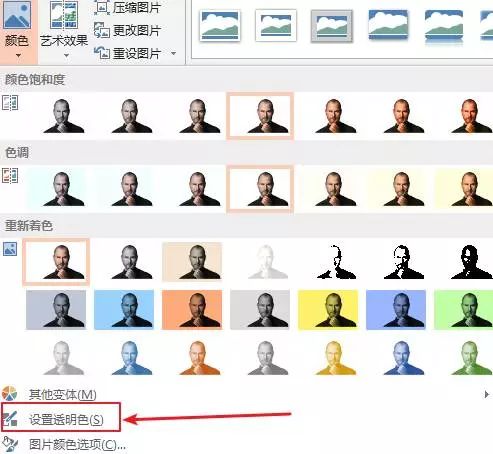
设置完是这样的...
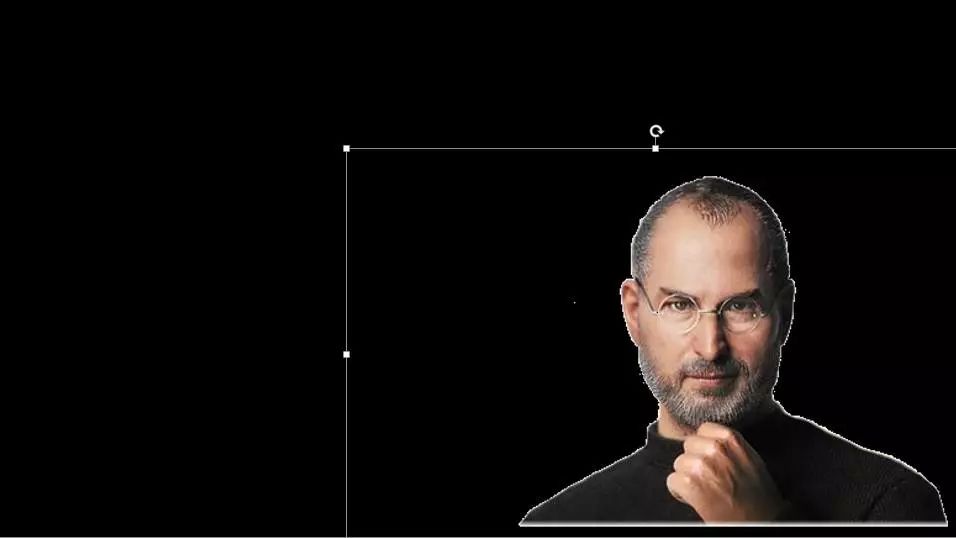
感觉怪怪的,是不是?
我们分析一下,哪里怪呢?
边缘比较怪?
如果没有白边就好看了
所以,下一步,就是“柔化边缘”
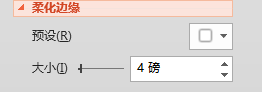
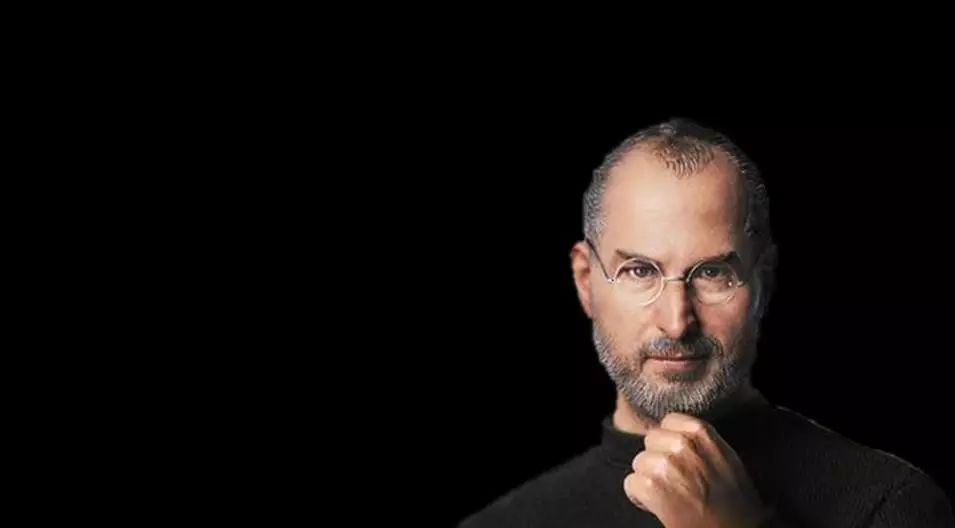
怎么样,是不是好多了。
那,再如果你找到的是背景比较复杂的图,该怎么处理呢?
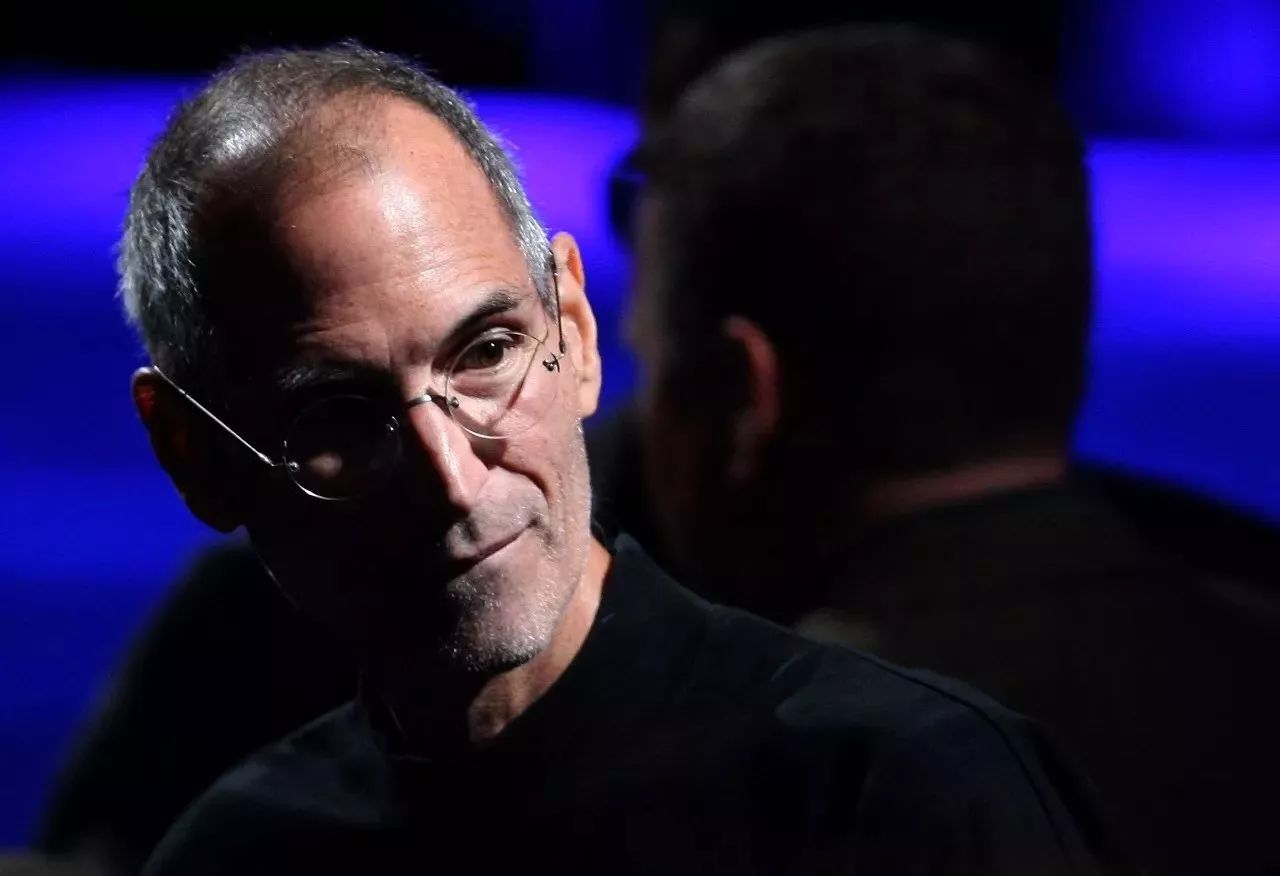
这时候就要用到“删除背景”了
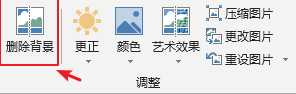
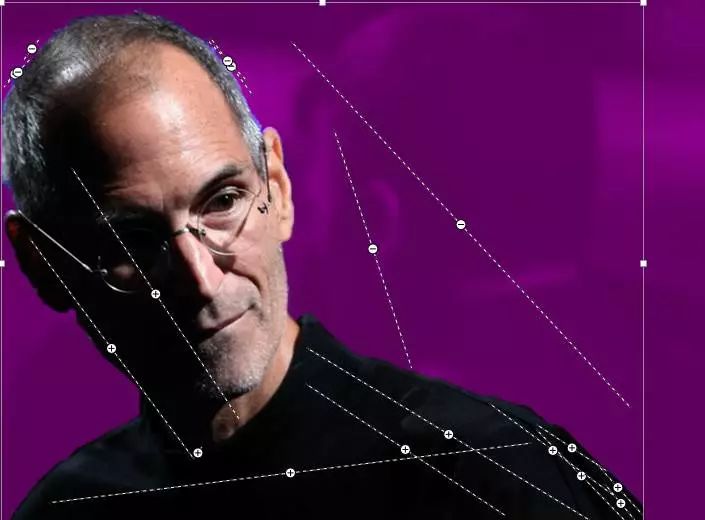
做好后是这样子的
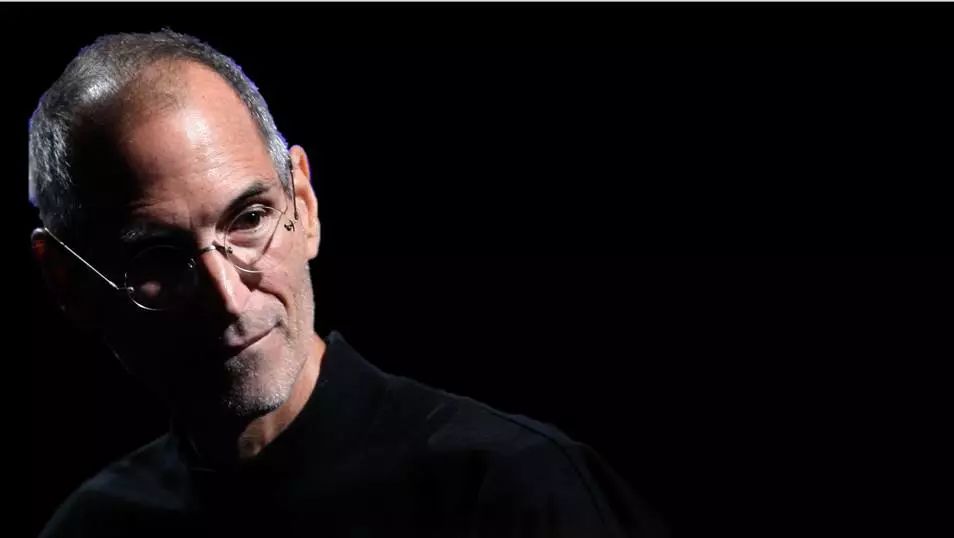
是不是很棒呢?
那,如果你找到的是这样的有很多细节的图该怎么办呢?

如果用删除背景的话也能做出来,但是有些细节需要精细处理,比如手指部分(和墙的色差比较小)
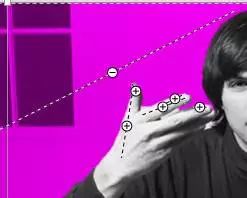
这时,我们可以换一个更高级的方法——任意多边形+布尔运算
①用任意多边形沿着人物轮廓进行绘制

②先选中图片,再选中任意多边形,进行“相交”布尔运算

③对于多余的边缘,我们再利用“柔化边缘”

方法一:找与背景色相同的纯色背景人物图片
方法二:设置透明+柔化边缘
方法三:删除背景
方法四:绘制任意多边形+布尔运算(相交)
个人建议:
能简单的尽量简单,“删除背景”足够应付日常的PPT修图了,对于那些细节复杂的图可以使用“任意多边形+布尔运算”进行抠图。
今天的教程到此结束,我们明日再见!
想要快速上手各种题材的PPT教学制作
自己轻松制作各种精美的PPT模板。
那就报名锐普的PPT超神课
带你从小白到大神快速通关!
每个章节只有短短几分钟,
随时随地利用碎片时间学习,
不知不觉中你就能成为PPT小能手~
点击“
阅读原文
”,我在
超神课
等你哦~